1.磨刀不误砍柴工
百度网盘:https://pan.baidu.com/s/1c8YKhKAu_KO52Uw2MSc7WA
提取码:q000
(转自https://blog.csdn.net/qq_45260767/article/details/105972350的链接)
去百度网盘下载并提取这两个压缩包(Xshell和Xftp)
2.为什么要下载这两个软件?
(1)因为以后你不可能随身携带服务器出门,但是我们能通过电脑的Xshell软件远程登录--》到Linux服务器
(2)登录到服务器后,我们起码得和服务器的文件打交道吧,毕竟Linux本来就是建立在文件的基础上的,因此我们需要通过Xftp软件上传和下载文件
(3)Xshell是目前最好的windows远程登录到Linux操作系统的一款软件,完美解决中文乱码
(4) Xftp是基于windows的ftp、sftp文件传输软件,能够安全的在windows和Linux之间传输文件
3.远程登录的时候需要Linux系统去做些什么吗?
条件1:需要Linux开启一个sshd(sshd是ssd的全称)服务
步骤1:
(1)打开Linux操作系统,鼠标右键打开终端
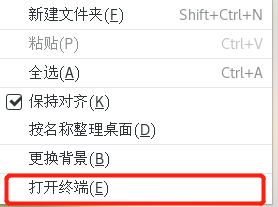
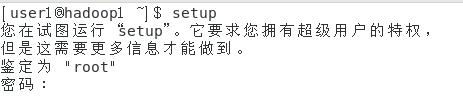

按住键盘的tab键进行选择
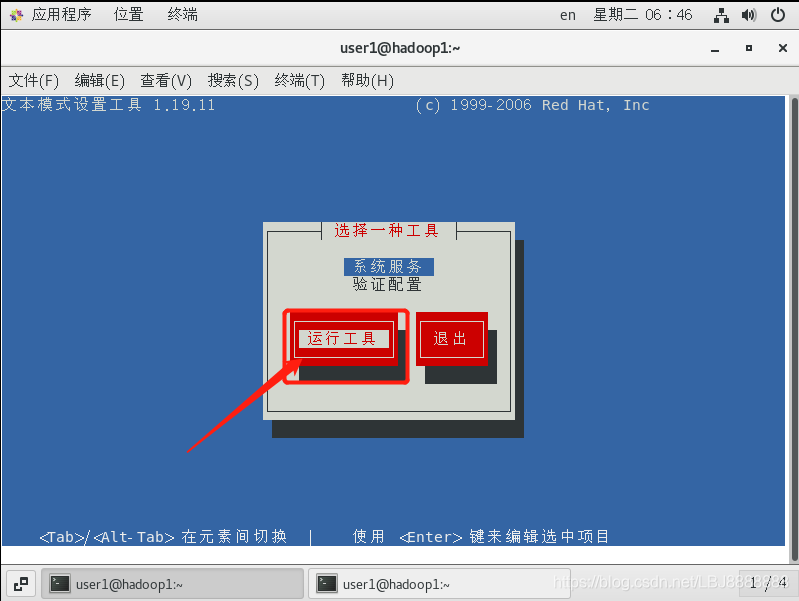
用上下箭头找到sshd.service后,按住键盘空格,开启或关闭服务,前面的*表示已经开启服务
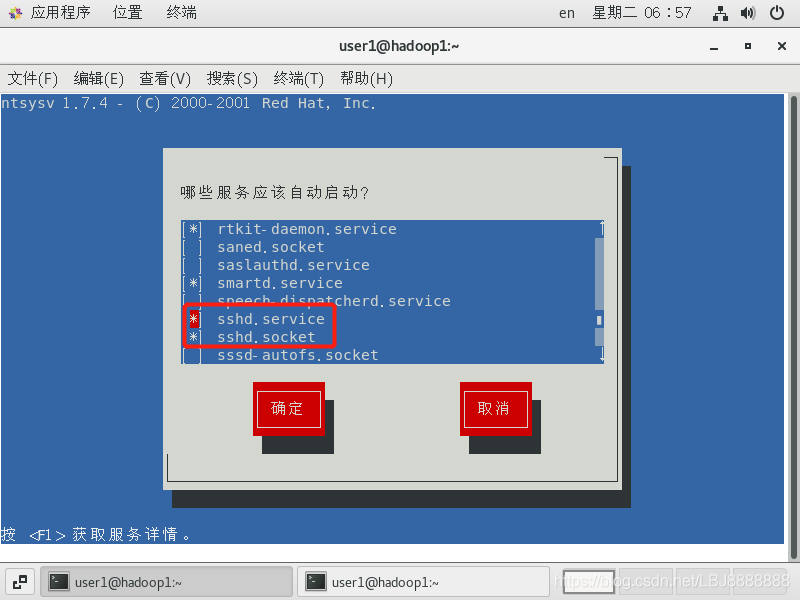
输入指令:检查是否开启sshd
service sshd status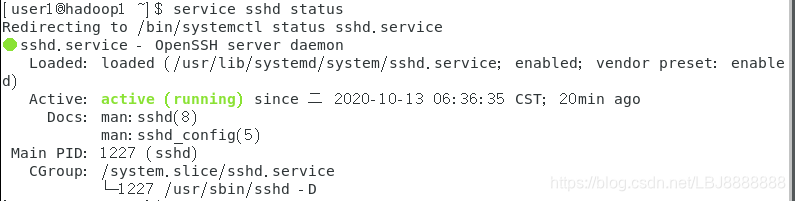
条件2:找到并开放22号端口
因为上面条件1打开的服务会监听22号端口
可以理解为两个端系统需要通信,为了找到对方电脑的具体软件,而设置的端口(端口相当于门牌号码,能找到对应哪个软件)
步骤2:
(1)打开Xshell6

(2)会发现里面是不是写着22号端口(默认),相当于访问这个软件就需要你Window操作系统把这个端口开放,不然谁也找不到这个22号端口的Xshell软件
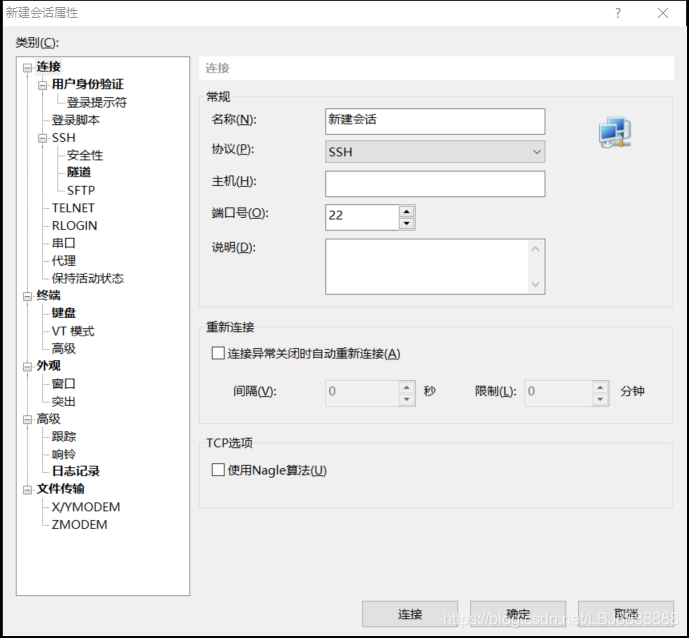
(3)完成上面两个步骤是说明原来Xshell的端口是22,那现在问题来了,这个远程软件仅仅通过开放端口就能找到Linux的服务器吗?不会吧,现实生活中找到一个人的最标准办法就是找到这个人的身份证,在中国是唯一的编号。因此想要Xshell找到Linux服务器就需要让Linux提供他的ip地址出来。
因此我们看一下目前的ip地址是多少
在终端中输入:
ifconfig注意:Linux的ip查询是ifconfig不是windows的ipconfig
注意注意注意,以下的ip地址是没有进行配置的ip地址,不能进行Linux连接,不信就试试,后面再说如何配置正确的ip地址
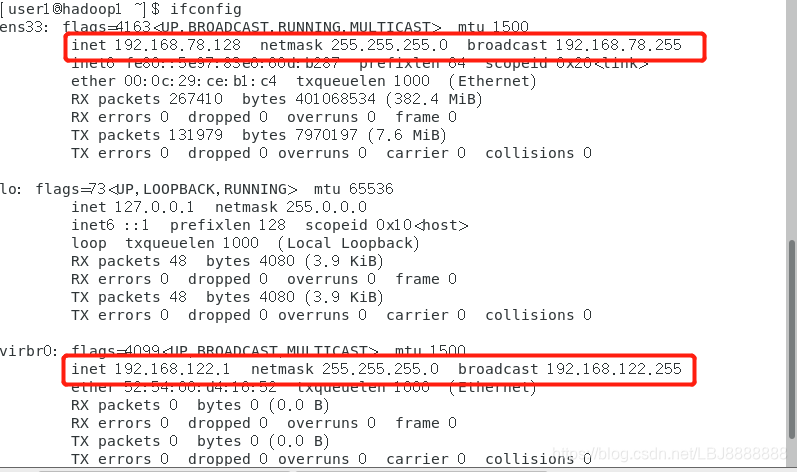
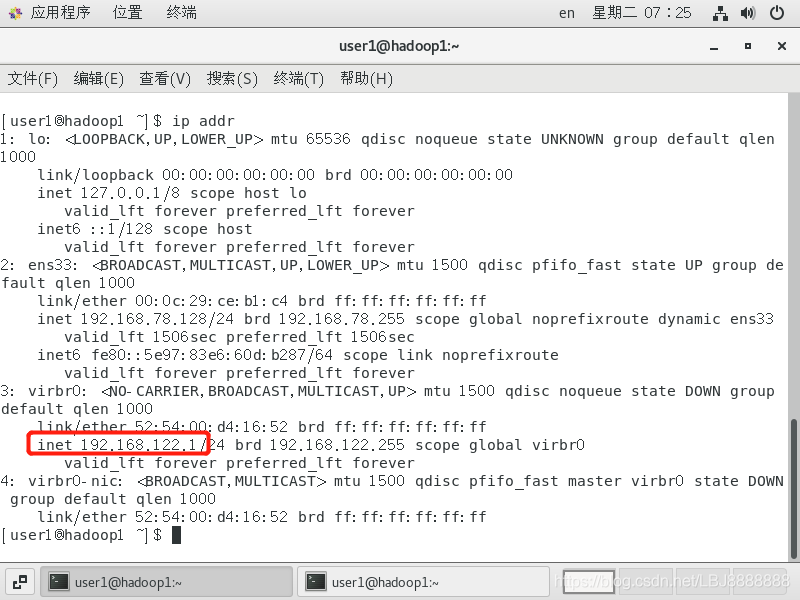
这个ip是由Linux给我们自动分配的
题外话:windows下只能ping通网卡的ip,所以后面的远程连接,需要设置端口转发
默认nat模式下,Linux的IP与虚拟的网卡IP不一样,要设置端口转发,才能确保正常连接
那么如何正确配置自己的ip地址呢?
请参考(https://blog.csdn.net/LBJ8888888/article/details/109064500)
接下来我们再次打开Xshell,这次我们要做什么呢?当然是通过刚才找到的Linux服务器的IP放进Xshell的某一位置里进行配置,实现找到Linux服务器这个过程,注意端号和ip地址不要写错了
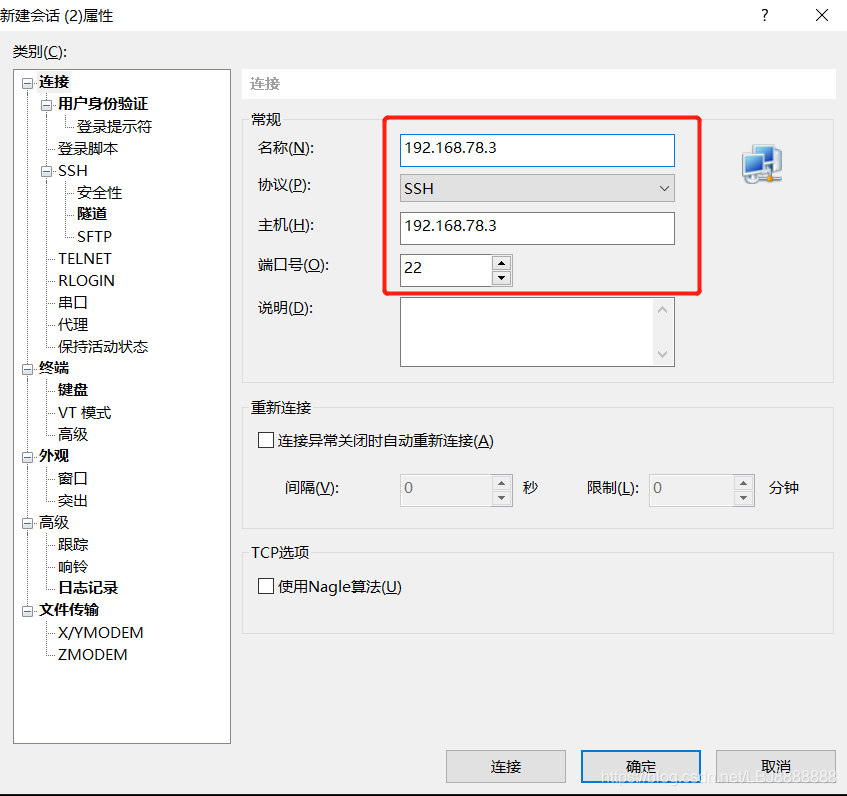
接受并保存
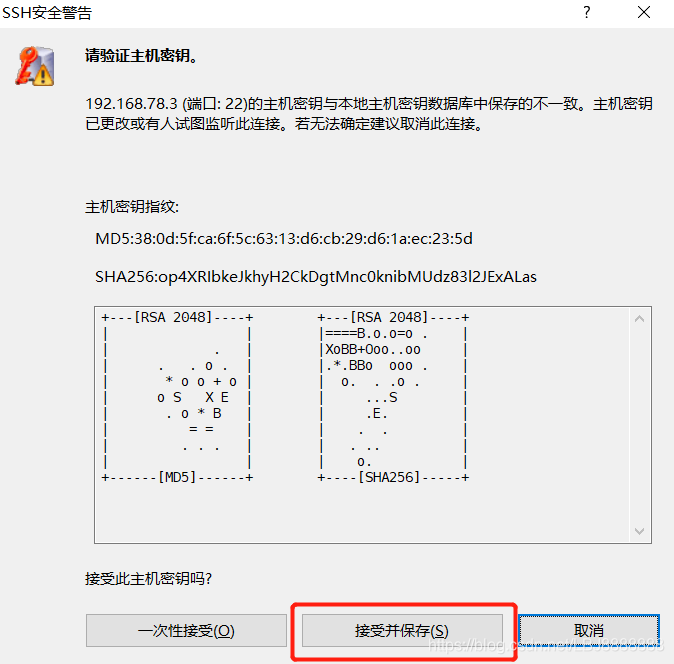
用户名一定一定一定要是你在Linux定义的用户名 可以是user1啊 更多时候是root,如果是错误的用户名会拒绝访问
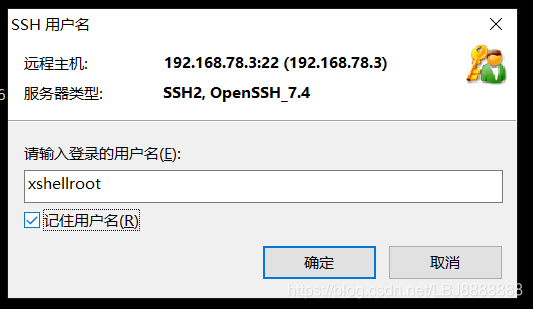
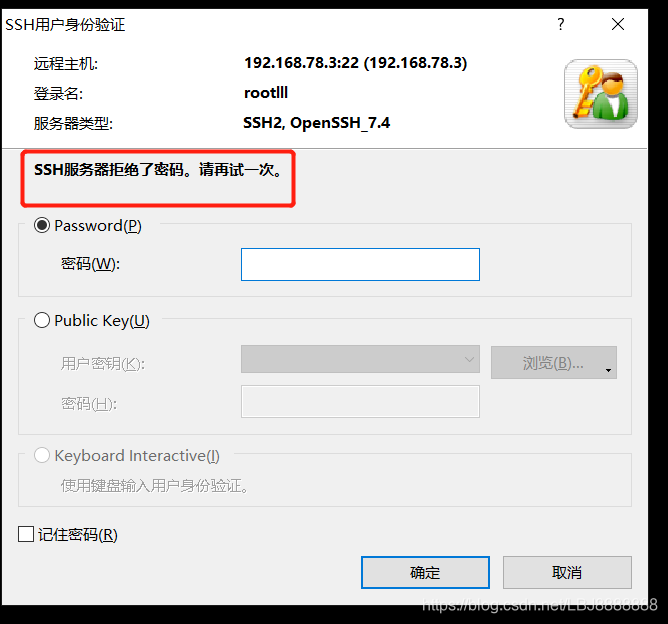
上面是错误的,下面是正确的
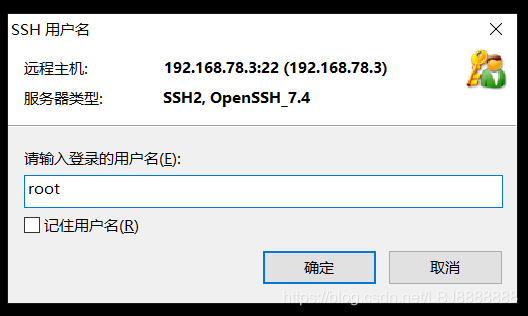
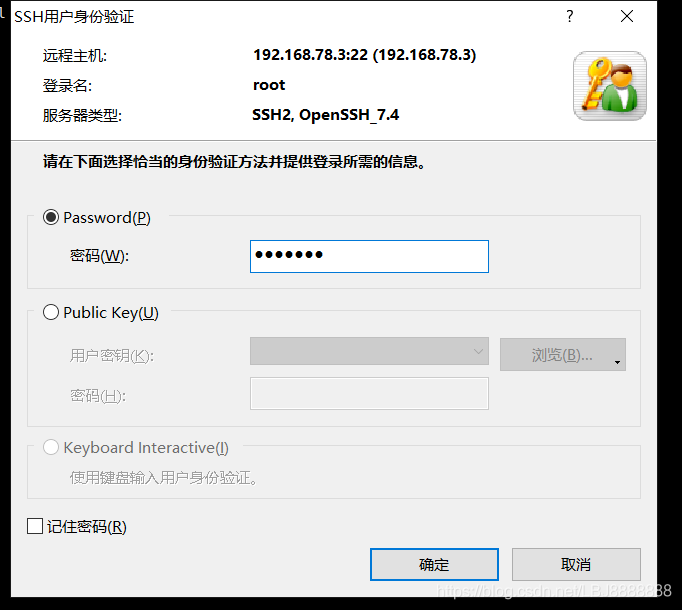

Xshell连接成功
Xftp其实更加简单了

注意:一定是SFTP协议,因为这个协议对应的是22号端口(22号端口上面已经开启),用户名就是你在虚拟机的用户名,不要乱来
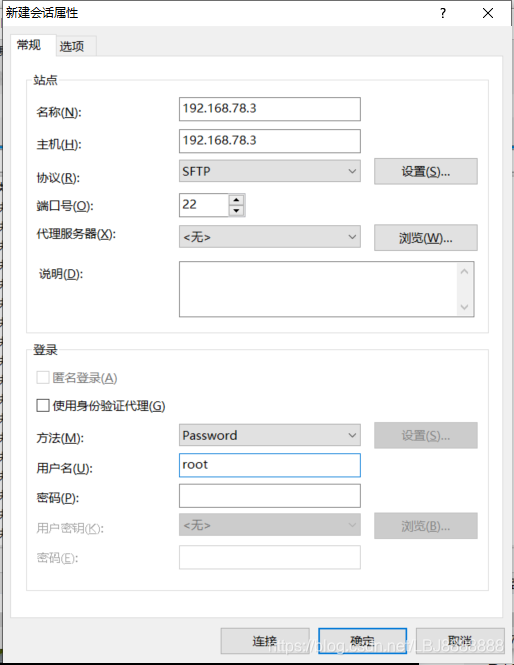
点击连接
右边显示的就是Linux下的root用户下的所有文件
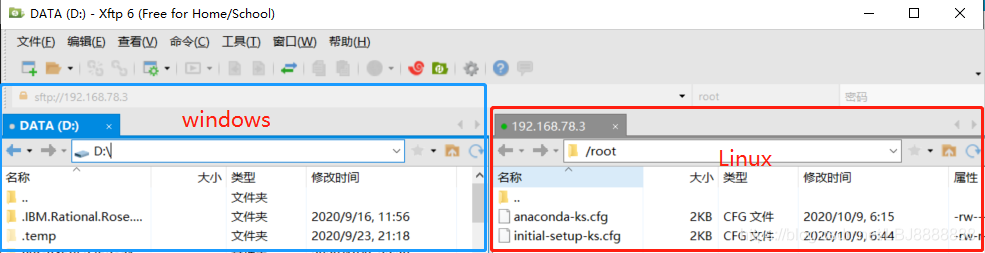
当连接成功后如果出现Linux的文件乱码

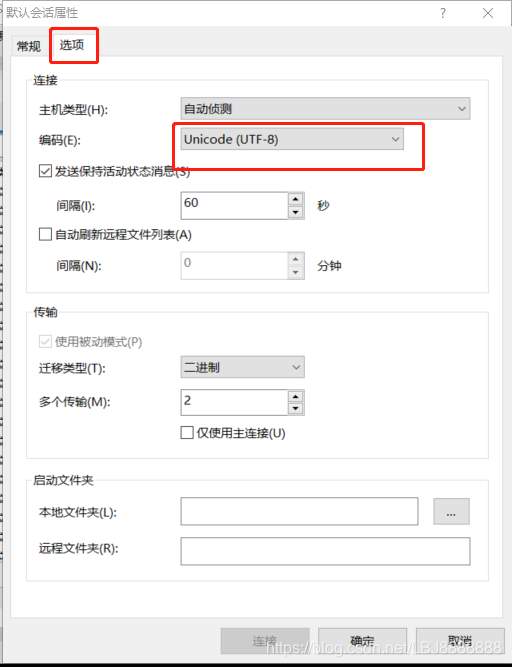
成功





![Linux的Xshell连接Centos7能Ping通但无法连接问题[ssh(d)+firewall(d)]【转载转载转载】](http://pic.xiahunao.cn/Linux的Xshell连接Centos7能Ping通但无法连接问题[ssh(d)+firewall(d)]【转载转载转载】)




)



)

)

)
